- Συγγραφέας Jason Gerald [email protected].
- Public 2023-12-16 11:05.
- Τελευταία τροποποίηση 2025-01-23 12:15.
Αυτό το wikiHow σας διδάσκει πώς μπορείτε να κατεβάσετε ξανά εφαρμογές και μουσική που έχετε αγοράσει και διαγράψει προηγουμένως από το iPhone σας.
Βήμα
Μέθοδος 1 από 2: Λήψη ξανά της εφαρμογής
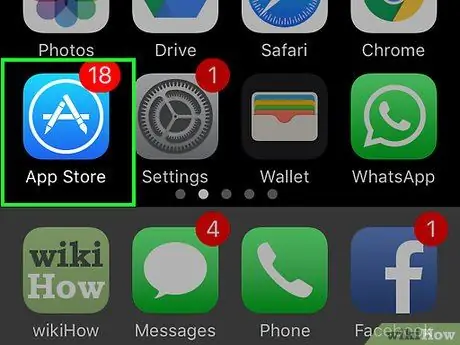
Βήμα 1. Ανοίξτε το App Store στο iPhone
Αυτή η εφαρμογή χαρακτηρίζεται από ένα γαλάζιο εικονίδιο με το γράμμα "A" που σχηματίζεται από ένα εργαλείο γραφής. Συνήθως, μπορείτε να το βρείτε στην αρχική οθόνη της συσκευής σας.
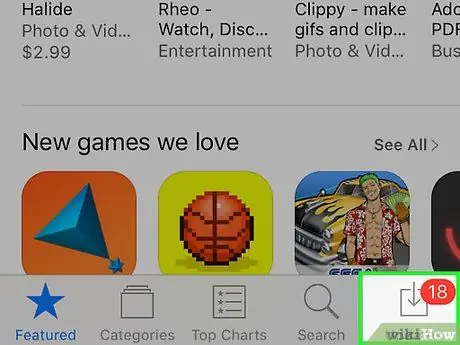
Βήμα 2. Αγγίξτε Ενημερώσεις
Βρίσκεται στην κάτω δεξιά γωνία της οθόνης.
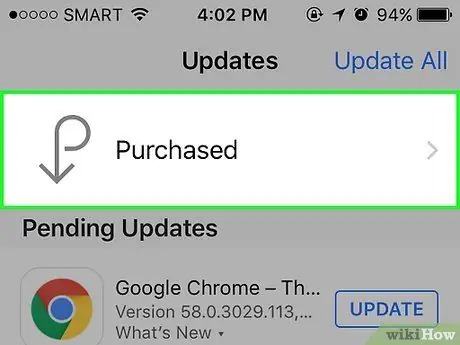
Βήμα 3. Αγγίξτε Αγορά
Βρίσκεται στο πάνω μέρος της σελίδας.
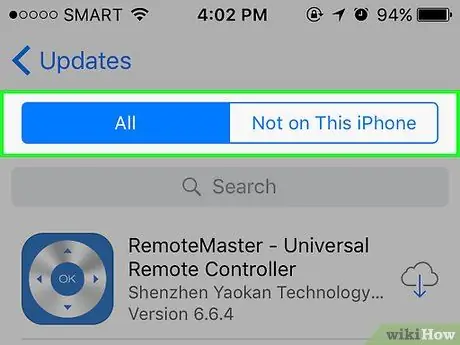
Βήμα 4. Αγγίξτε τις αγορές μου
Βρίσκεται στο πάνω μέρος της σελίδας.
Εάν χρησιμοποιείτε iPhone 5S ή παλαιότερο, παραλείψτε αυτό το βήμα
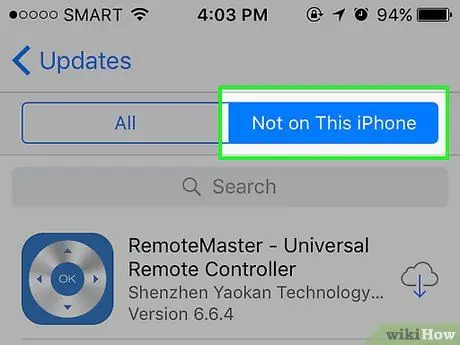
Βήμα 5. Πατήστε Όχι σε αυτό το iPhone
Αυτή η καρτέλα βρίσκεται στο επάνω μέρος της σελίδας, στα δεξιά του " Ολα " Μπορείτε να βρείτε όλες τις εφαρμογές που έχετε αγοράσει στο iPhone στο παρελθόν σε αυτήν τη σελίδα.
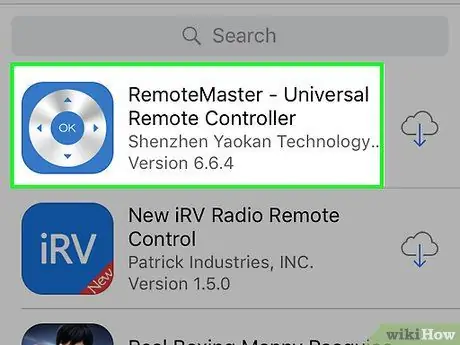
Βήμα 6. Βρείτε την εφαρμογή που θέλετε να κατεβάσετε ξανά
Οι εφαρμογές σε αυτήν τη σελίδα παρατίθενται με χρονολογική σειρά (οι πιο πρόσφατες λήψεις στην παλαιότερη), οπότε ίσως χρειαστεί να κάνετε κύλιση στην οθόνη για να βρείτε την εφαρμογή που θέλετε.
Δεν θα υπάρξει χρέωση για την εκ νέου λήψη της εφαρμογής
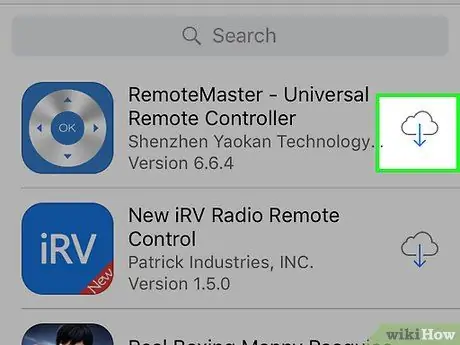
Βήμα 7. Αγγίξτε το εικονίδιο σύννεφο
Αυτό το εικονίδιο βρίσκεται στα δεξιά της επιθυμητής εφαρμογής. Μόλις αγγίξετε, η εφαρμογή θα μεταφορτωθεί στο iPhone.
Μέθοδος 2 από 2: Λήψη μουσικής πίσω
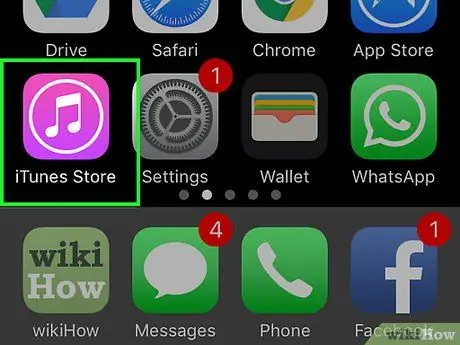
Βήμα 1. Ανοίξτε το iTunes Store
Αυτή η εφαρμογή χαρακτηρίζεται από ένα μοβ εικονίδιο με μια μουσική νότα σε λευκό κύκλο.
Αυτή η εφαρμογή διαφέρει από την εφαρμογή Μουσική ή το App Store
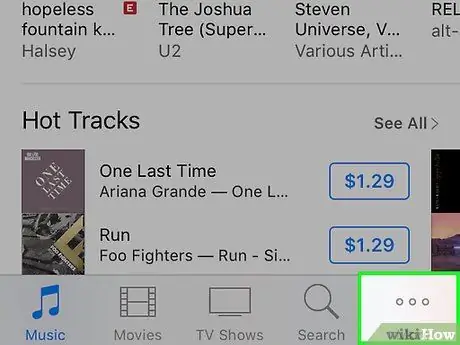
Βήμα 2. Πατήστε Περισσότερα
Βρίσκεται στην κάτω δεξιά γωνία της οθόνης.
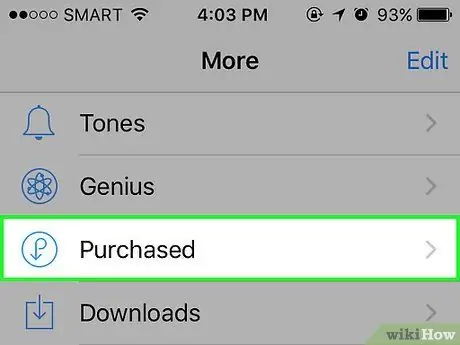
Βήμα 3. Αγγίξτε Αγορά
Βρίσκεται στο πάνω μέρος της οθόνης.
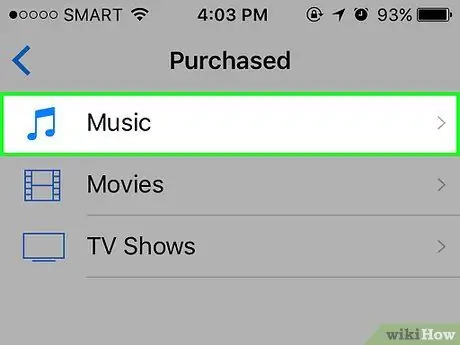
Βήμα 4. Αγγίξτε Μουσική
Αυτή η επιλογή είναι η κορυφαία επιλογή στη σελίδα.
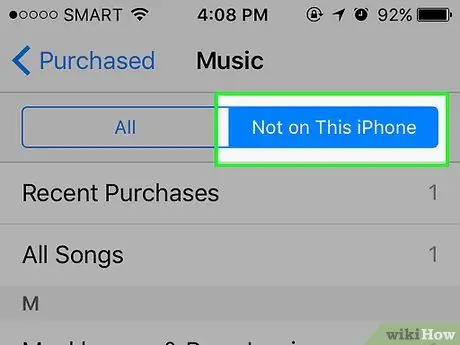
Βήμα 5. Πατήστε Όχι σε αυτό το iPhone
Είναι μια καρτέλα στην επάνω δεξιά γωνία της οθόνης.
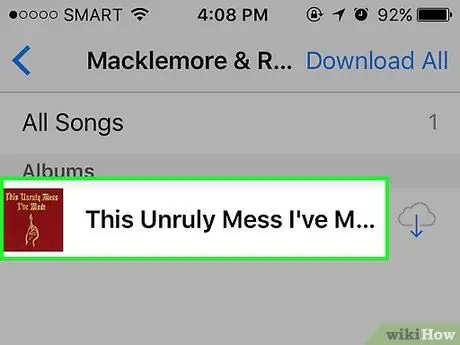
Βήμα 6. Αγγίξτε το όνομα του καλλιτέχνη
Μετά από αυτό, θα μεταφερθείτε στη σελίδα όπου μπορείτε να κατεβάσετε ξανά ορισμένα άλμπουμ ή τραγούδια που έχετε αγοράσει.
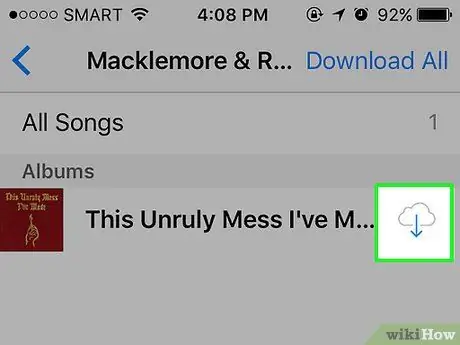
Βήμα 7. Αγγίξτε το εικονίδιο σύννεφων στα δεξιά του τραγουδιού ή του άλμπουμ
Αυτό το εικονίδιο έχει ένα μπλε βέλος που δείχνει προς τα κάτω. Μόλις αγγίξετε, η επιλεγμένη μουσική θα μεταφορτωθεί ξανά στην εφαρμογή Μουσική.
Μπορείτε να δείτε την κατάσταση "ΛΗOWΗ" στη θέση που είχε καταληφθεί προηγουμένως από το εικονίδιο του cloud, αφού ολοκληρωθεί η λήψη της μουσικής
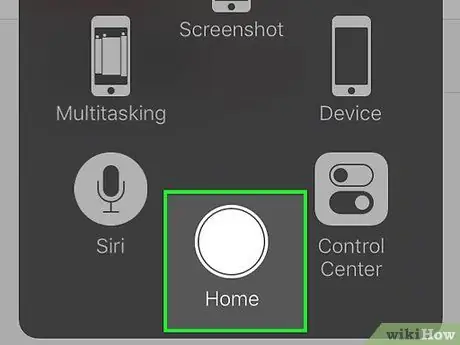
Βήμα 8. Πατήστε το κουμπί "Αρχική σελίδα" της συσκευής
Μετά από αυτό, το παράθυρο του iTunes Store θα είναι κρυφό.
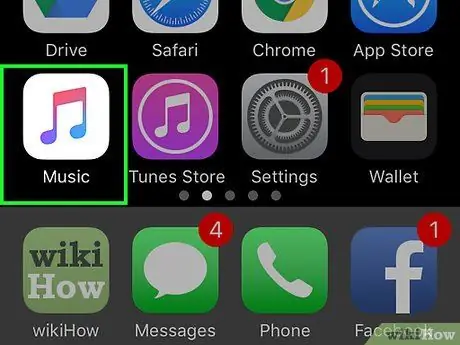
Βήμα 9. Ανοίξτε τη Μουσική
Αυτή η εφαρμογή χαρακτηρίζεται από ένα λευκό εικονίδιο με πολύχρωμες μουσικές νότες.
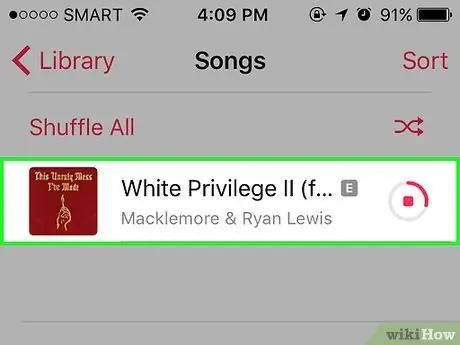
Βήμα 10. Βρείτε ξανά τη μουσική που κατεβάσατε στην ενότητα "Προστέθηκε πρόσφατα"
Όταν ανοίγετε την εφαρμογή Μουσική, μια σελίδα με μια ενότητα "Προστέθηκε πρόσφατα" θα εμφανιστεί στο κάτω μέρος. Εδώ θα εμφανίζονται τραγούδια ή άλμπουμ που κατεβάσατε πρόσφατα.
- Σως χρειαστεί να αγγίξετε " Βιβλιοθήκη ”Στην κάτω αριστερή γωνία της οθόνης πρώτα.
- Εάν δεν βλέπετε τη μουσική που κατεβάσατε πρόσφατα στην ενότητα "Προστέθηκε πρόσφατα", πατήστε " Αναζήτηση ”Στην κάτω δεξιά γωνία της οθόνης και πληκτρολογήστε τον τίτλο του τραγουδιού ή του άλμπουμ. Μετά από αυτό, η μουσική θα αναζητηθεί στη βιβλιοθήκη της συσκευής.
Συμβουλές
- Αυτή η διαδικασία μπορεί επίσης να ακολουθηθεί στο iPad.
- Δεν μπορείτε να κατεβάσετε ξανά μουσική από το App Store, αλλά μπορείτε να χρησιμοποιήσετε το iTunes για να επανασυγχρονίσετε τραγούδια.






